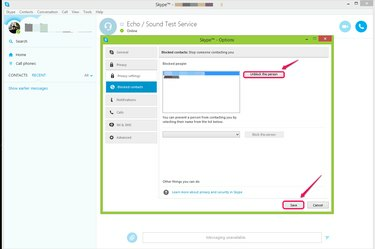
เลิกบล็อกผู้ติดต่อเพื่อให้คุณสามารถสื่อสารกับพวกเขาได้อีกครั้ง
เครดิตรูปภาพ: ได้รับความอนุเคราะห์จาก Skype
วิธีการปลดบล็อคผู้ติดต่อ Skype ขึ้นอยู่กับวิธีที่คุณบล็อกผู้ติดต่อตั้งแต่เริ่มต้น หากคุณบล็อกผู้ติดต่อและลบออกจากรายชื่อผู้ติดต่อ คุณต้องไปที่ผู้ติดต่อขั้นสูง การตั้งค่าใน Skype สำหรับ Windows Desktop หรือค้นหาใน Skype for Modern Windows เพื่อค้นหาและเลิกบล็อก เขา. หากคุณบล็อกผู้ติดต่อแต่ไม่ได้ลบเขาออกจากรายชื่อผู้ติดต่อ คุณสามารถเลิกบล็อกเขาได้ด้วยการคลิกขวาและเลือก "เลิกบล็อกสิ่งนี้ บุคคล" ใน Skype สำหรับ Windows Desktop หรือเลือกผู้ติดต่อ คลิกขวาที่ใดก็ได้ในหน้าและเลือก "เลิกบล็อก" ใน Skype for Modern วินโดว์.
เลิกบล็อกใครบางคนบน Skype สำหรับ Windows Desktop
ขั้นตอนที่ 1
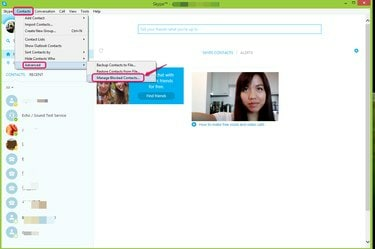
ไปที่ "จัดการผู้ติดต่อที่ถูกบล็อก... "
เครดิตรูปภาพ: ได้รับความอนุเคราะห์จาก Skype
เปิดเมนูผู้ติดต่อใน Skype คลิก "ขั้นสูง" และเลือก "จัดการผู้ติดต่อที่ถูกบล็อก..." เพื่อเข้าถึงการตั้งค่าผู้ติดต่อที่ถูกบล็อก
วิดีโอประจำวันนี้
ขั้นตอนที่ 2
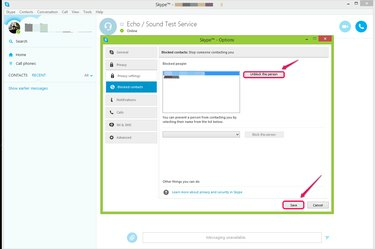
เลิกบล็อกผู้ติดต่อ
เครดิตรูปภาพ: ได้รับความอนุเคราะห์จาก Skype
เลือกผู้ติดต่อที่คุณต้องการเลิกบล็อกจากรายชื่อผู้ติดต่อที่ถูกบล็อก เลือกบุคคลและคลิก "เลิกบล็อกบุคคลนี้" และ "บันทึก"
ขั้นตอนที่ 3
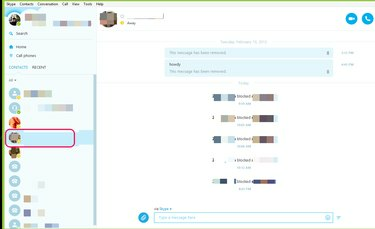
ยืนยันว่าบุคคลนั้นถูกปลดบล็อกแล้ว
เครดิตรูปภาพ: ได้รับความอนุเคราะห์จาก Skype
ยืนยันว่าผู้ติดต่อถูกปลดบล็อกและได้กลับสู่รายชื่อผู้ติดต่อของคุณ
เลิกบล็อกใครบางคนบน Skype สำหรับ Windows สมัยใหม่
ขั้นตอนที่ 1
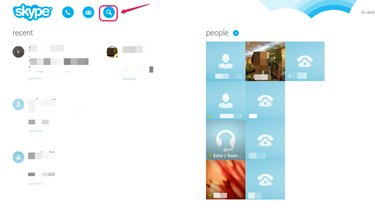
ไปที่ "ค้นหา"
เครดิตรูปภาพ: ได้รับความอนุเคราะห์จาก Skype
เปิด Skype แล้วคลิกไอคอน "ค้นหา"
ขั้นตอนที่ 2
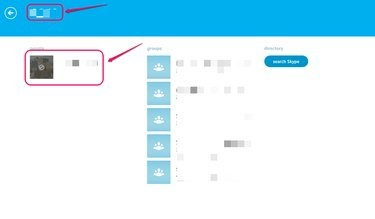
เลือกผู้ติดต่อที่ถูกบล็อก
เครดิตรูปภาพ: ได้รับความอนุเคราะห์จาก Skype
ค้นหา Skype สำหรับบุคคลที่คุณบล็อก คลิกผู้ติดต่อเมื่อปรากฏภายใต้บุคคล
ขั้นตอนที่ 3
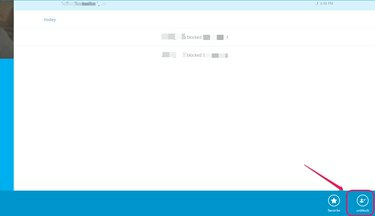
เลิกบล็อกผู้ติดต่อ
เครดิตรูปภาพ: ได้รับความอนุเคราะห์จาก Skype
คลิกขวาที่ใดก็ได้บนหน้าจอและเลือก "เลิกบล็อก" จากตัวเลือก
เคล็ดลับ
ใน Skype สำหรับ Windows Desktop คุณสามารถเข้าถึงรายชื่อผู้ติดต่อที่ถูกบล็อกได้โดยคลิก "ตัวเลือก" ใต้เมนูเครื่องมือ คลิก "ความเป็นส่วนตัว" และเลือก "ผู้ติดต่อที่ถูกบล็อก" เพื่อไปยังรายการ



